- {{item.name}}
S7-1200 与 PN PN 耦合器通信,伙伴在同一项目





- 0
- 8
PN / PN Coupler —— 在同一 TIA Portal 项目中组态
PROFINET IO 通信不支持跨网段的实时通信,此外两个 PROFINET IO 控制器如果在其中没有智能设备情况下通常也无法直接进行 PROFINET IO 通信。此时,可以使用 PN/PN Coupler 来解决这些问题。
PN/PN Coupler 具有两个 PROFINET 接口,每个接口连接至不同子网。两个子网彼此电气隔离。在两个子网中 PN/PN Coupler 作为两个 IO 设备分别与不同的 IO 控制器通信,两个 IO 设备之间的数据交换就实现了不同 IO 控制器之间的通信。
实验任务
本文档要实现的任务是:S7-1200 和 S7-1500 均作为 PROFINET IO 控制器,并且两个控制器的 IP 地址不在同一网段,实现两个 CPU 之间的 PROFINET IO 通信。 S7-1200 输出 10 个字节给 S7-1500;S7-1500 输出 5 个字节给 S7-1200。
具体网络结构及通信角色如图 1 所示,参数分配如表 1 所示:
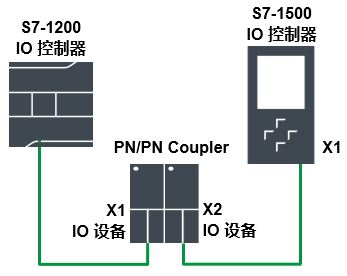
图 1. 网络结构及通信角色
表1.
| 硬件 | 通信角色 | IP地址 | 数据交换 |
| S7-1200 | IO 控制器 | 192.168.0.124 | 输出 10 个字节数据;输入 5 个字节数据 |
| S7-1500 | IO 控制器 | 192.168.2.155 | 输入 10 个字节数据;输出 5 个字节数据 |
| PN/PN Coupler X1 接口 | S7-1200 的 IO 设备 | 192.168.0.158 | 与 S7-1200 交互数据,并转给 PN/PN Coupler X2 接口 |
| PN/PN Coupler X2 接口 | S7-1500 的 IO 设备 | 192.168.2.158 | 与 S7-1500 交互数据,并转给 PN/PN Coupler X1 接口 |
要实现该通信,可以有 3 种方法:
1. S7-1200 和 S7-1500 在同一 TIA Portal 项目中:从硬件目录中添加 PN/PN Coupler 组态
2. S7-1200 和 S7-1500 不在同一 TIA Portal 项目中:一方从硬件目录中添加 PN/PN Coupler 组态,导出 GSD 文件给另一方组态
3. S7-1200 和 S7-1500 不在同一 TIA Portal 项目中:双方都使用从官网下载的 PN/PN Coupler 的 GSD 文件组态
本文档介绍第 1 种方法。
实验环境
博途软件:TIA Portal STEP7 Professional V18(需要至少 TIA Portal V15 才可以)
硬件如表 2 所示:
表 2.
| 名称 | 订货号 | 固件版本 |
| CPU 1214C DC/DC/DC | 6ES7214-1AG40-0XB0 | V4.6 |
| CPU 1515-2 PN | 6ES7515-2AM01-0AB0 | V2.9 |
| PN/PN Coupler | 6ES7158-3AD10-0XA0 | V4.2 |
添加两个 CPU 并设置参数
1. 创建一个新项目,添加 CPU 1214 DC/DC/DC V4.6,名称设置为 IOController1200,如图 2 所示。
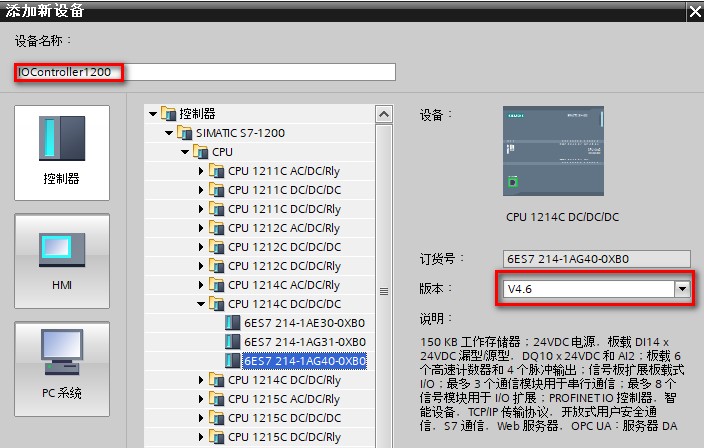
图 2. 添加 S7-1200CPU
2. 在弹出的 S7-1200 安全设置对话框中设置,禁用保护 PLC 机密的 PLC 数据;取消勾选仅支持 PG/PC 和 HMI 的安全通信;将 PLC 访问保护设置为完全访问权限;最终设置结果如图 3 所示。
注意: PLC 安全设置可以根据实际需要进行设置!
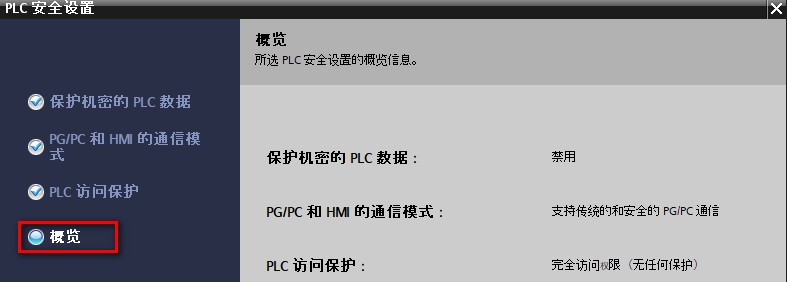
图 3. 安全设置概览
3. S7-1200 以太网地址设置为 192.168.0.124,如图 4 所示。
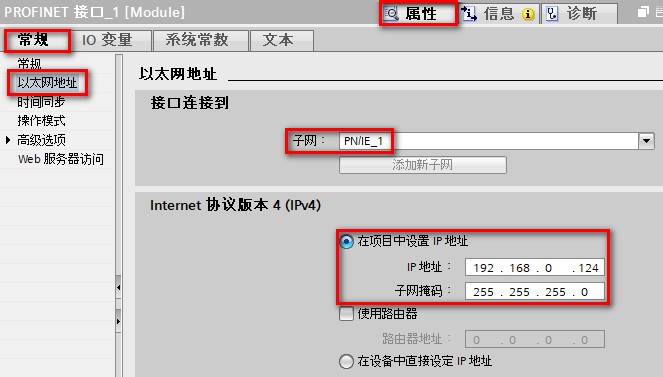
图 4. 设置 S7-1200 以太网地址
4. 在同一项目中,添加 CPU 1515-2PN V2.9,名称设置为 IOController1500,如图 5 所示。
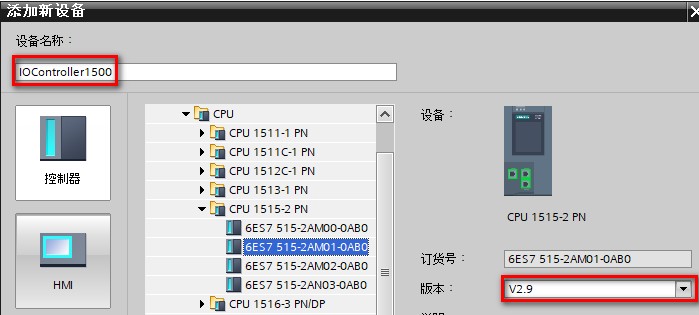
图 5. 添加 S7-1500 CPU
5. 在弹出的 S7-1500 安全设置对话框中设置,禁用保护 PLC 机密的 PLC 数据;取消勾选仅支持 PG/PC 和 HMI 的安全通信;将 PLC 访问保护设置为完全访问权限;最终设置结果如图 6 所示。
注意: PLC 安全设置可以根据实际需要进行设置!
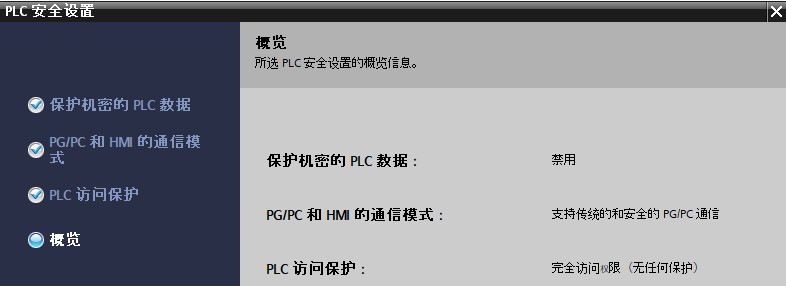
图 6. S7-1500 安全设置
6. S7-1500 以太网地址设置为 192.168.2.155,如图 7 所示。
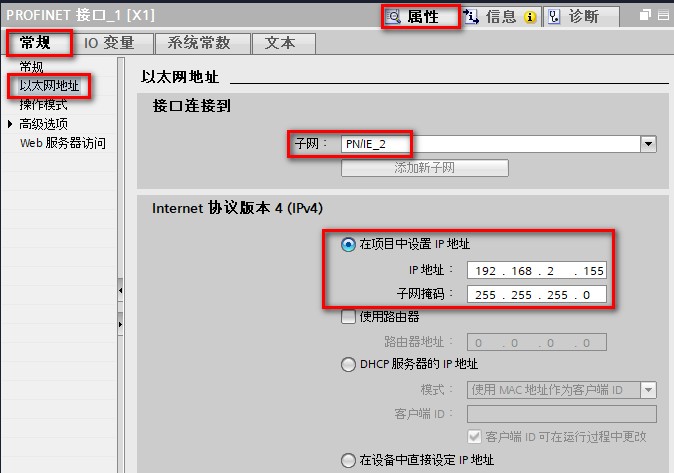
图 7. S7-1500 以太网地址设置
从硬件目录中添加 PN/PN Coupler 并组态
1. 在网络视图 > 硬件目录 > 网络组件 > 网关 > PN/PN Coupler > 6ES7 158-3AD10-0XA0,双击或者拖拽到网络视图中,如图 8 所示。
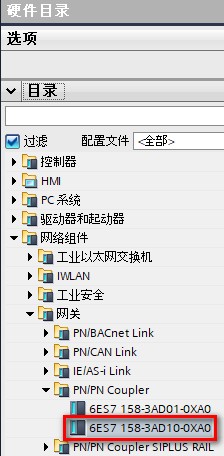
图 8. 硬件目录中添加 PN/PN Coupler
2. 在 PN/PN Coupler 的设备视图,选中 X1 接口,在属性 > 常规> 以太网地址属性中设置 IP 地址为 192.168.0.158; 取消勾选自动生成 PROFINET 设备名称,设置设备名称为 pnpncpuplerx1,如图 9 所示。
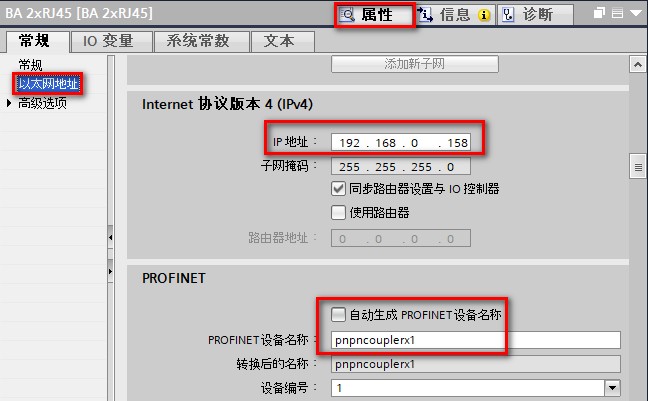
图 9. 设置 PN/PN Coupler X1 接口 IP 地址
3. 在 PN/PN Coupler 的设备视图,选中 X2 接口,在属性 > 常规 > 以太网地址属性中设置 IP 地址为 192.168.2.158; 取消勾选自动生成 PROFINET 设备名称,设置设备名称为 pnpncpuplerx2,如图 10 所示。
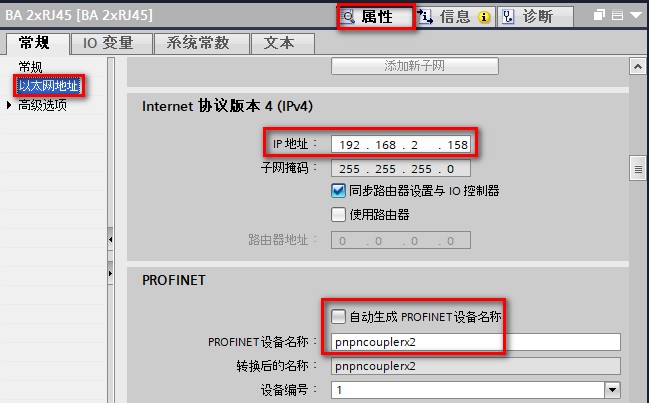
图 10. 设置 PN/PN Coupler X2 接口 IP 地址
4. 在网络视图中,点击网络,鼠标选中 PN/PN Coupler X1 接口,点击未分配三个字,在出现的下拉菜单中选择 IO 控制器,选择 IOController1200.PROFINET 接口_1 作为 IO 控制器,如图 11 所示。
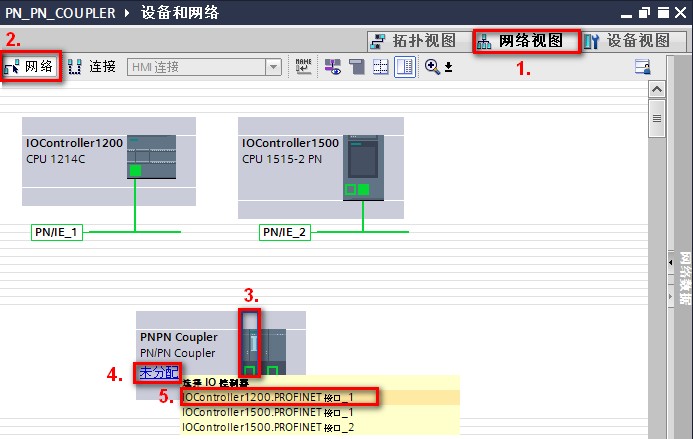
图 11. 为 PN/PN Coupler X1 接口分配 IO 控制器
5. 在网络视图中,点击网络,选中 PN/PN Coupler X2 的以太网接口,鼠标右键,在弹出的下拉菜单中选择”分配给新 IO 控制器“,然后勾选 IOController1500.PROFINET 接口_1 作为 PN/PN Coupler X2 接口的 IO 控制器,如图 12 所示。
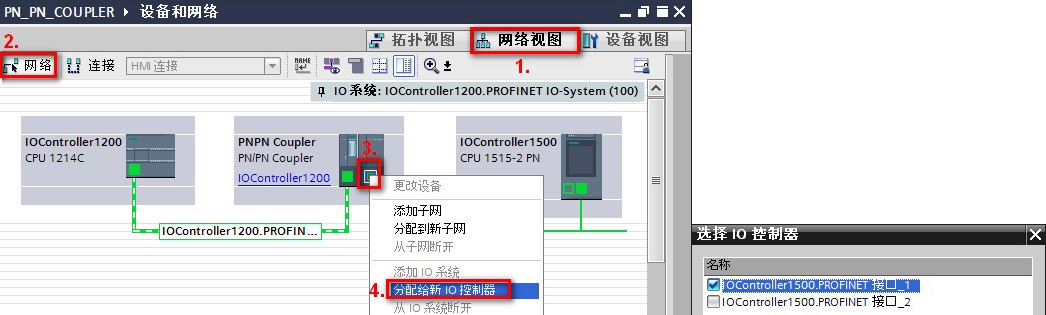
图 12. 为 PN/PN Coupler X2 接口分配 IO 控制器
6. 网络视图中点击工具栏中的显示地址按钮,可以显示出各个硬件网络地址
S7-1200 和 PN/PN Coupler 的 X1 接口在同一个子网 PN/IE_1
S7-1500 和 PN/PN Coupler 的 X2 接口在同一个子网 PN/IE_2
由于 PN/PN Coupler 的 X1 接口作为 S7-1200 的 IO 设备,PN/PN Coupler 的 X2 接口作为 S7-1500 的 IO 设备,所以 PN/PN Coupler 的左下角显示多重分配
如图 13 所示。
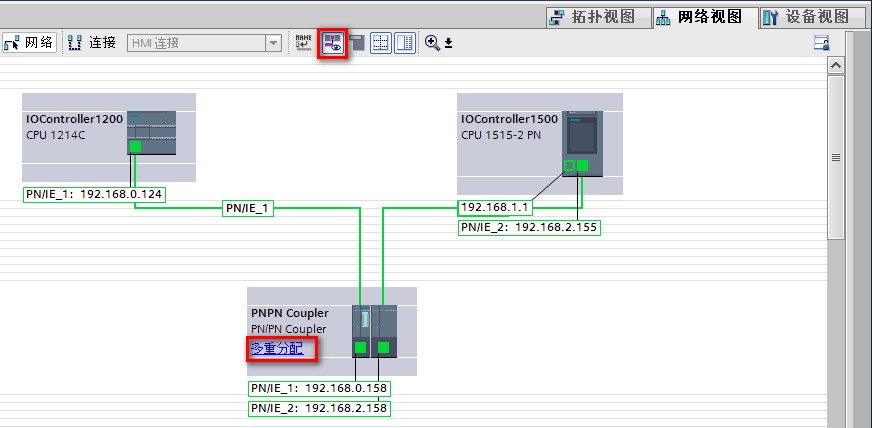
图 13. 网络组态结果
7. 在 PN/PN Coupler 的设备视图,点击 X1 侧模块或者 X2 侧模块,属性 > 常规 > 模块参数 > 转换映射中,即可添加传输区,如图 14 所示。
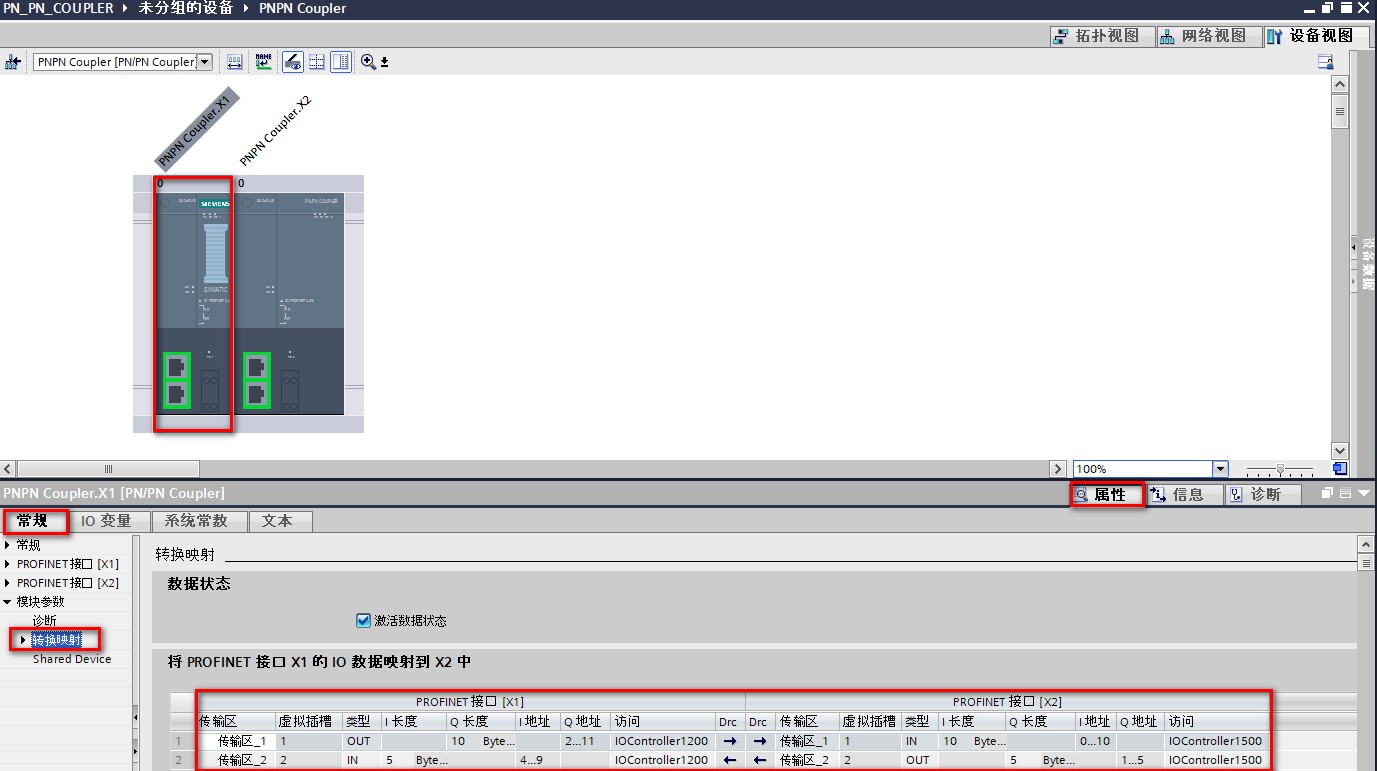
图 14. 添加传输区
图 14 中设置传输区可以如下理解:
整体看:
可以分为 PN/PN Coupler PROFINET 接口 X1 部分和 PN/PN Coupler PROFINET 接口 X2 部分; PROFINET 接口 X1 的 IO 控制器是 IOController1200 ; PROFINET 接口 X2 的 IO 控制器是 IOController1500
横向看:
传输区_1 实现的是 S7-1200 输出 10 个字节 QB2 - QB11, 通过 PN/PN Coupler 传递给 S7-1500 的输入区 IB0 - IB10
传输区_2 实现的是 S7-1500 输出 5 个字节 QB1 - QB5,通过 PN/PN Coupler 传递给 S7-1200 的输入区 IB4 - IB9
注意: S7-1200 和 S7-1500 的传输区中输入都多出的一个字节,是因为激活了上方的数据状态,用来存储数据状态的。如果取消激活数据状态,此时输入和输出长度一致。
调试
1. S7-1200 和 S7-1500 分别编译并下载程序至 CPU 中,下载步骤不赘述。
2. 为 PN/PN Coupler 供电:
如对两个连接 (PS1 / PS2) 施加电压,则 PN/PN Coupler 自动使用 PS1 的电压源。一个电压源发生故障,则 PN/PN Coupler 自动切换到另一个电压源。
如仅将 PN/PN Coupler 连接到一个电源,则最好将其连接到 PS1。
3. 对 PN/PN Coupler 的 X1 和 X2 接口分别进行设备名称的分配(此处以为 X1 接口分配设备名称为例说明,X2 接口分配设备名称步骤相同)
网络视图中,鼠标右键选中 X1 侧模块, 弹出的下拉菜单中选择分配设备名称,如图 15 所示。
弹出的“分配 PROFINET 设备名称”对话框中,点击“更新列表”搜索所连接的 IO 设备,如果设备名称“状态” 列显示 “未分配设备名称” 或者 “设备名称不同”,点击分配设备名称,即可分配设备名称,如图 16 所示。
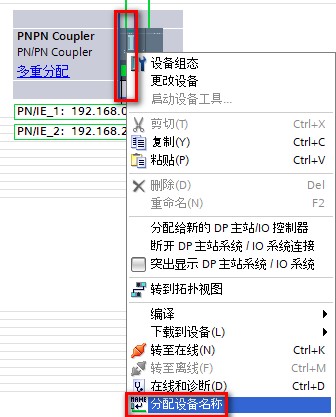
图 15. 选择分配设备名称
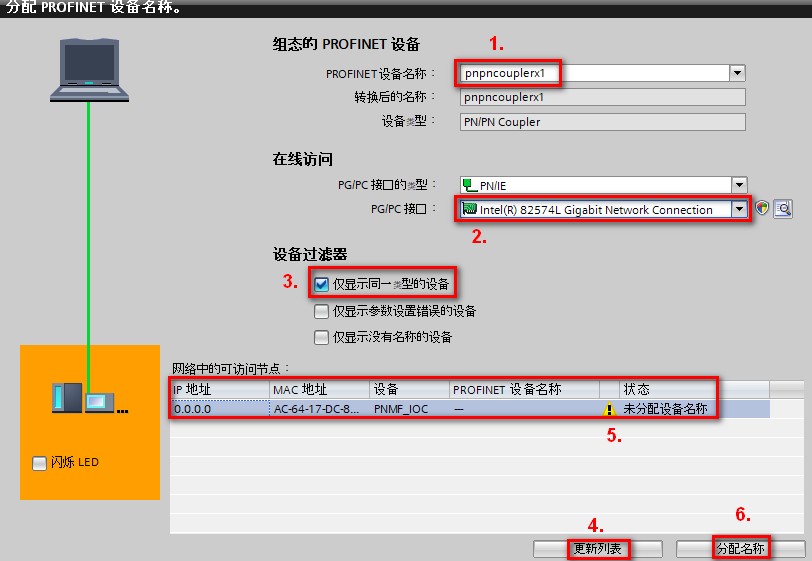
图 16. 更新列表并分配设备名称
4. 网络视图中转至在线,可以查看 IO 控制器和 IO 设备的状态,均正常无报错, PROFINET 通信已经成功,如图 17 所示
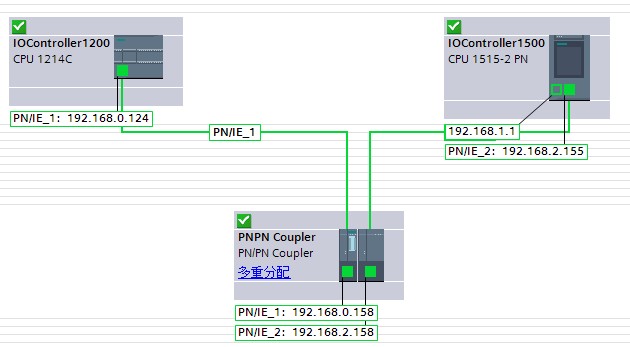
图 17. 网络视图转至在线连接正常
5. 在 S7-1200 和 S7-1500 分别创建监控表,添加对应变量,S7-1200 输出的 10 个字节数据值分别修改为 1 ~ 10, S7-1500 输出的 5 个字节数值分别是 21 ~ 25, 修改数值后监视对侧接收数据正常,如图 18 所示。
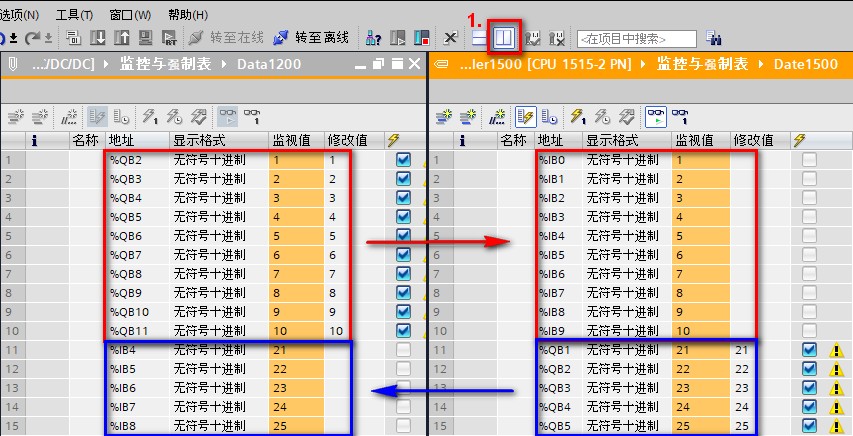
图 18. 监控表监视数据交换
图 18 中标注 1. 处为 TIA Portal 工具栏中 “垂直拆分编辑器空间” 按钮,可以将两个监控表并列显示。

剩余80%未阅读,请登录查看大全章节内容
- 评论
-
分享
扫码分享
- 收藏 收藏
- 点赞 点赞
- 纠错 纠错












 西门子官方商城
西门子官方商城



















{{item.nickName}}